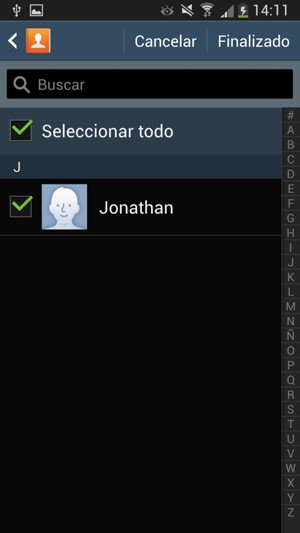Esta guía le mostrará cómo recuperar los contactos de la cuenta Google si su último teléfono era un smartphone. Si su último teléfono no era un smartphone, puede copiar los contactos de la tarjeta SIM. Ir al paso 13 en esta guía, si desea copiar los contactos de la tarjeta SIM. AVISO: LAS IMÁGENES DE PANTALLA PUEDEN DIFERIR DE SU DISPOSITIVO ACTUAL.
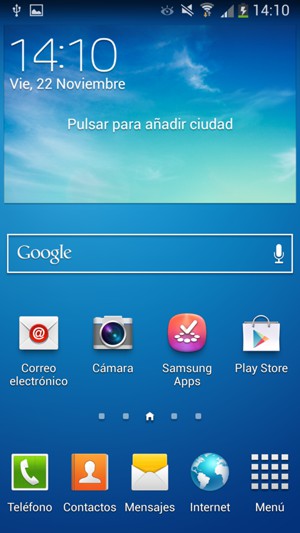
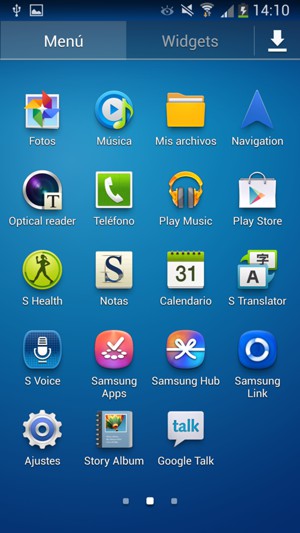
Si no puede encontrar Cuentas / General, continúe con el paso siguiente.
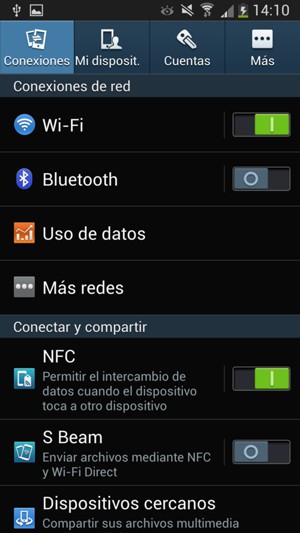
Si no puede encontrar Personalización, continúe con el paso siguiente.

Si no puede encontrar Cuentas, continúe con el paso siguiente.
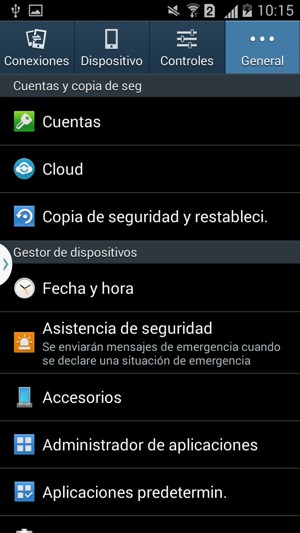
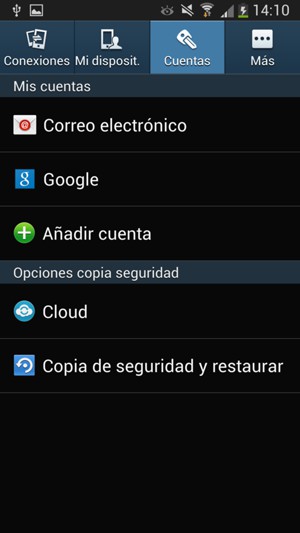
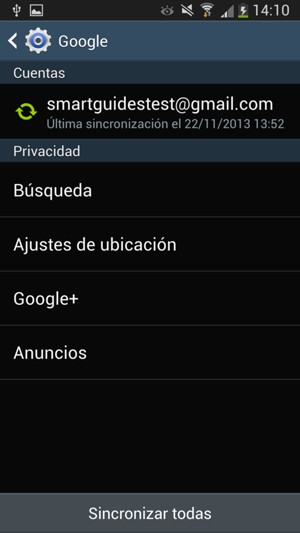
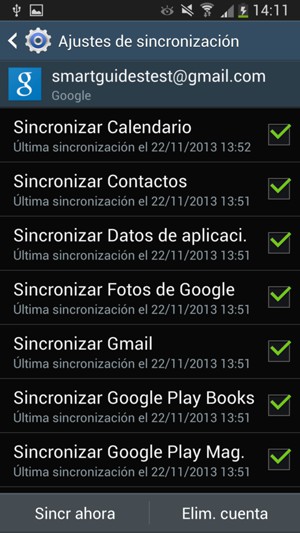
Nota: El botón Menú se puede colocar en otro lugar de la pantalla o el dispositivo.
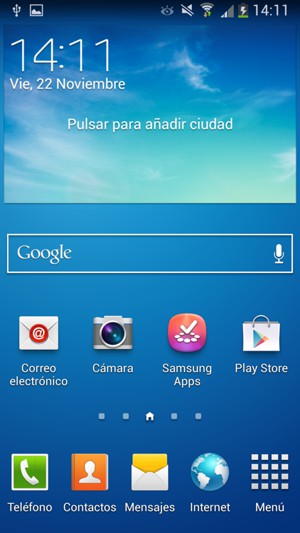
Nota: El botón Menú se puede colocar en otro lugar de la pantalla o el dispositivo.
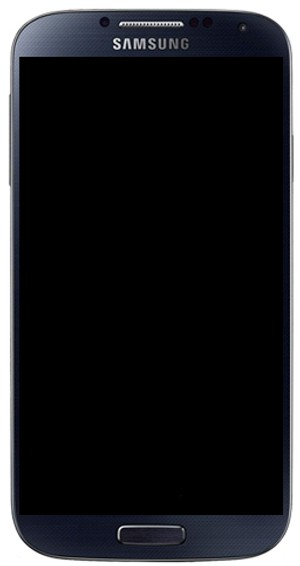
Si no puede encontrar Ajustes, continúe con el paso siguiente.
Si no puede encontrar Contactos, continúe con el paso siguiente.
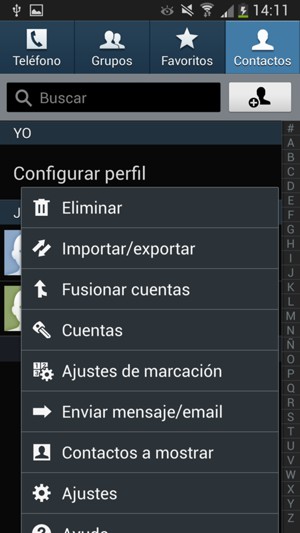
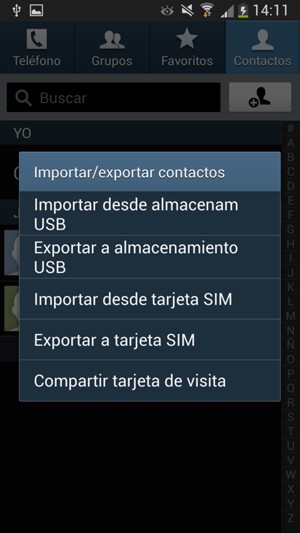
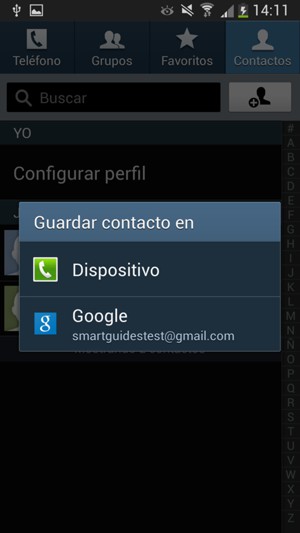
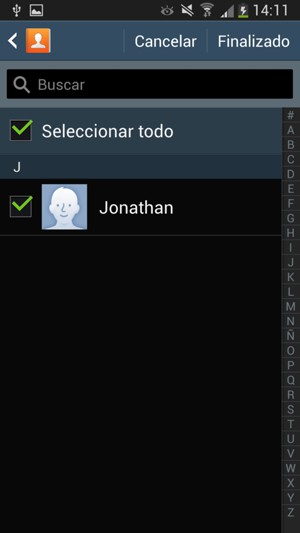
Sus contactos se guardarán en su cuenta de Google y se guardarán en su teléfono la próxima vez que Google sea sincronizado.